随着科技的不断进步,手机已经成为我们日常生活中不可或缺的工具之一,为了保护个人隐私和手机安全,很多人选择设置手势密码来解锁手机。手势密码是一种通过在手机屏幕上划动指定的图案来解锁手机的方式。它相对于传统的密码输入方式更加方便快捷,也更加安全可靠。接下来我将为大家介绍手机手势密码的设置步骤,让我们一起来学习如何为手机添加一层强大的安全防护。
手机手势密码设置步骤
步骤如下:
1.首先在手机的应用程序中找到“设置”图标,设置这个手势密码是需要进入到“设置”中进行设置的。找到“设置”以后,点击打开该项。

2.进入到“设置”项目以后,在该项中,有很多的设置项。往下找,找到“锁定屏幕与安全”,并且点击打开。注意一下,因为手机的不同。可能这里名称会有稍微的出入,如果你的跟图片上的不同,可以尝试找到相近的名称查询。
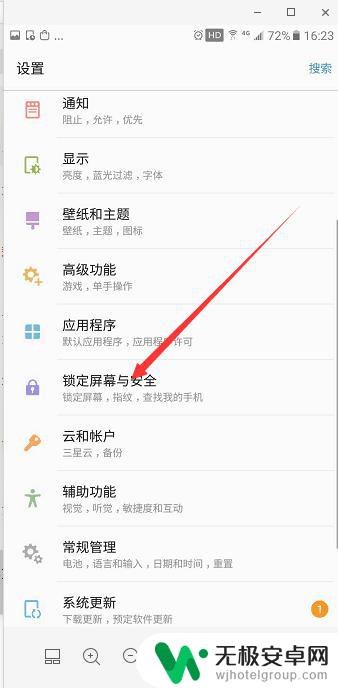
3.点击“锁定屏幕与安全”。
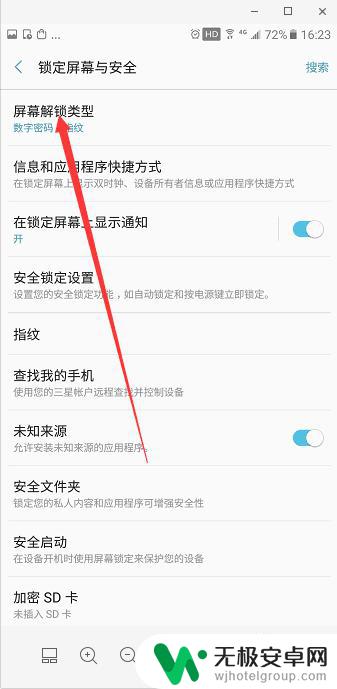
4.打开一个面板。点击“图案”。
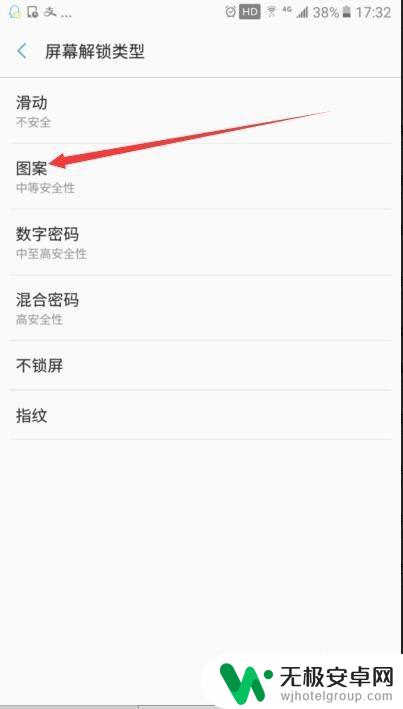
5.然后就是需要画出解锁图案,解锁图案一定要自己能够清晰的记得的,不容易忘记。而且不能设置太简单的,太简单的容易被破解。
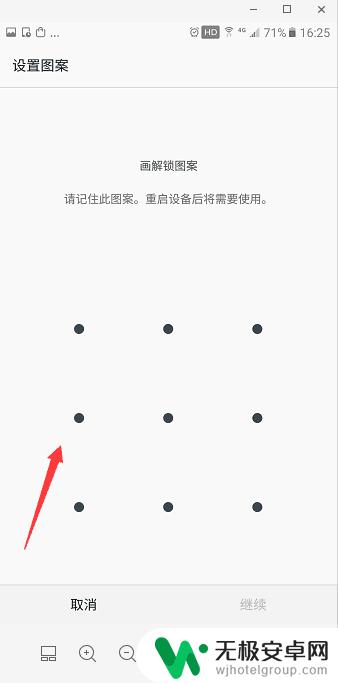
6.弄完一遍,系统会继续再绘制一遍图案,绘好后点击确认。
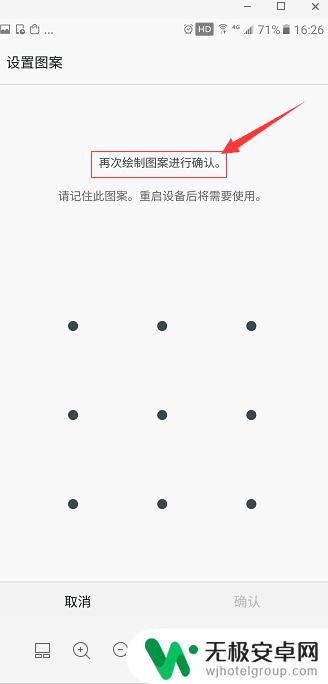
7.手势密码图案已经设置成功,点击“使用”。设置完成后,可以退出”设定“项。然后尝试把手机锁定,然后再打开。输入刚才设定的手势密码,就可以进入到手机的主界面中了。
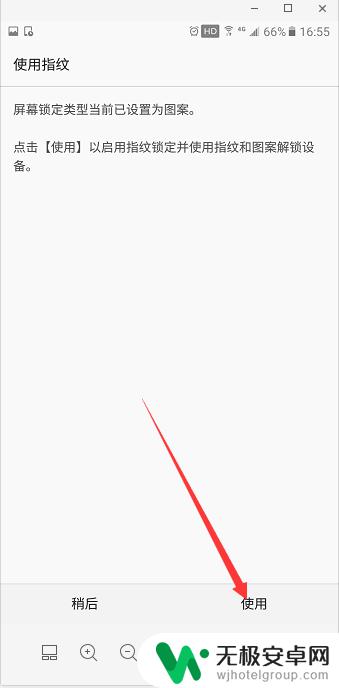
以上就是手机操作如何设置手势密码的全部内容,如果你遇到同样的情况,请参照小编的方法来处理,希望这对大家有所帮助。











